管理员密码,小编教你怎么设置管理员密码
- 分类:Win7 教程 回答于: 2018年06月02日 21:00:08
小编曾经就试过,电脑没有设置密码,然后被家里的小孩子随便打开来玩,最后还弄坏了小编的电脑。当时都要被气炸了,不过后来因为设置了密码,他们就玩不了,我的本本才得以躲过一劫。所以今天小编也要设置管理员密码的方法分享给你们,让你们可以保护好自己的电脑。
有的时候,我们想要离开电脑一会儿,但是电脑里又有自己的一些隐私东西,不想要被人轻易地看到。这个时候该怎么办呢?那么接下来小编就教你们怎么设置管理员密码,这样别人就要输入密码才能打开你的电脑了。
接下来小编就以win7系统来做示例哈~~~
首先,点“开始”,然后找到“计算机”

密码图-1
然后再右键点击“计算机”,再点“管理”。
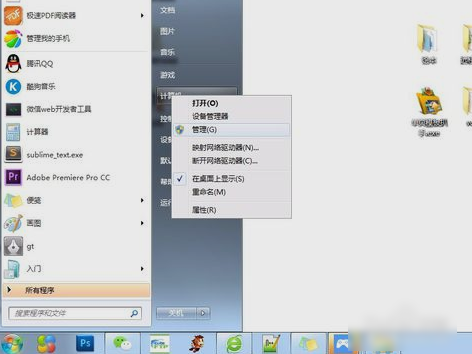
电脑密码图-2
然后找到“本地用户和组”。
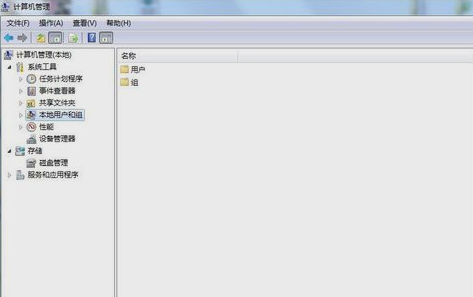
密码图-3
再点击“用户”文件夹并找到“Administrator”用户。
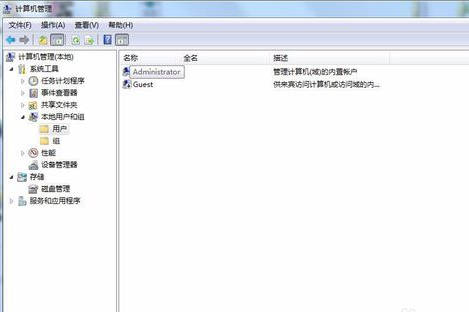
密码图-4
然后右键单击“Administrator”用户,点“设置密码”。

电脑密码图-5
然后在弹出的窗口点“继续”。然后再输入密码,再点“确定”。
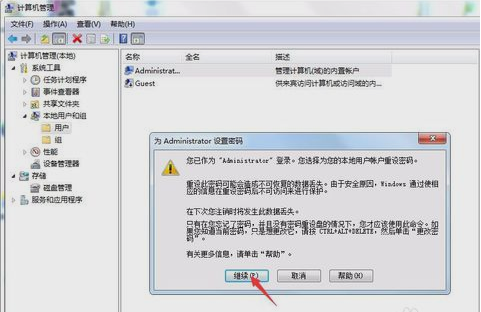
密码图-6
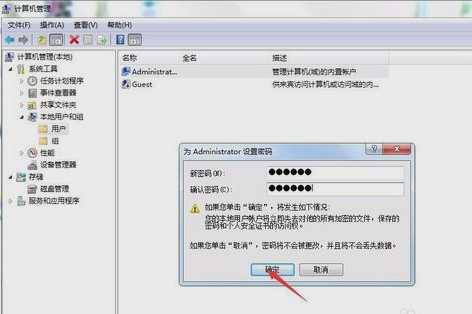
设置管理员密码图-7
最后设置好了之后,点确定就搞定了。
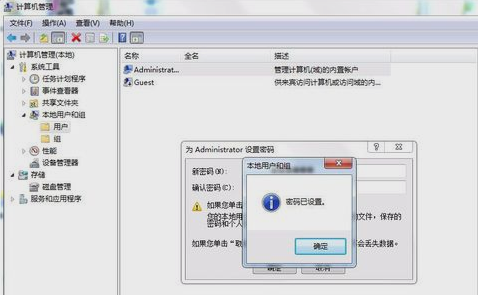
密码图-8
是不是很容易呢?你们快去试试吧~~~
 有用
26
有用
26


 小白系统
小白系统


 1000
1000 1000
1000 1000
1000 1000
1000 1000
1000 1000
1000 1000
1000 1000
1000 1000
1000 1000
1000猜您喜欢
- 台式电脑重装系统步骤Win7:新手快速上..2024/10/07
- 硬盘分区工具,小编教你怎么给电脑硬盘..2018/02/09
- Win7旗舰版重装系统指南2023/12/26
- 小白装机重装win7系统的方法..2022/09/19
- 小编教你怎么开启win7的aero peek..2017/10/14
- win7系统32位精简版系统下载..2017/07/19
相关推荐
- 一键重装win7系统哪个好介绍..2022/11/25
- win7虚拟机详细介绍2023/02/24
- 联想笔记本w7系统下载与安装教程..2021/06/24
- 怎么样重装电脑win7系统的详细教程..2021/05/11
- Win10、Win8、Win7:哪个操作系统更好?..2024/01/23
- 笔记本没声音,小编教你笔记本没声音了..2018/05/25














 关注微信公众号
关注微信公众号



